专业的浏览器下载、评测网站
火狐浏览器安装插件失败提示“此附加组件无法安装,因为它未经验证”问题的解决方法
2020-05-21作者:浏览器之家来源:本站原创浏览:
火狐浏览器拥有非常丰富的插件和扩展功能,我们可以在火狐浏览器扩展商店中搜索和安装指定功能的扩展插件,不过有时候也会碰到在扩展商店中找不到自己需要的插件的情况。这时候就需要手动下载插件安装插件了,不过很多人在手动安装插件时会碰到“此附加组件无法安装,因为它未经验证”的问题导致无法正常安装,所以小编今天就给大家分享一下解决这个问题的方法
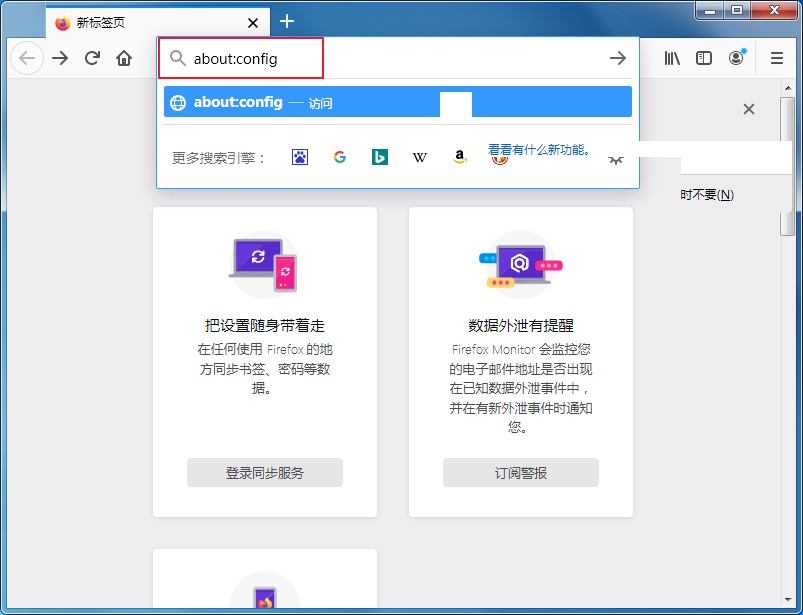
2、这时候会显示如下图所示的界面,直接点击“接受风险并继续”按钮进入设置页面中;
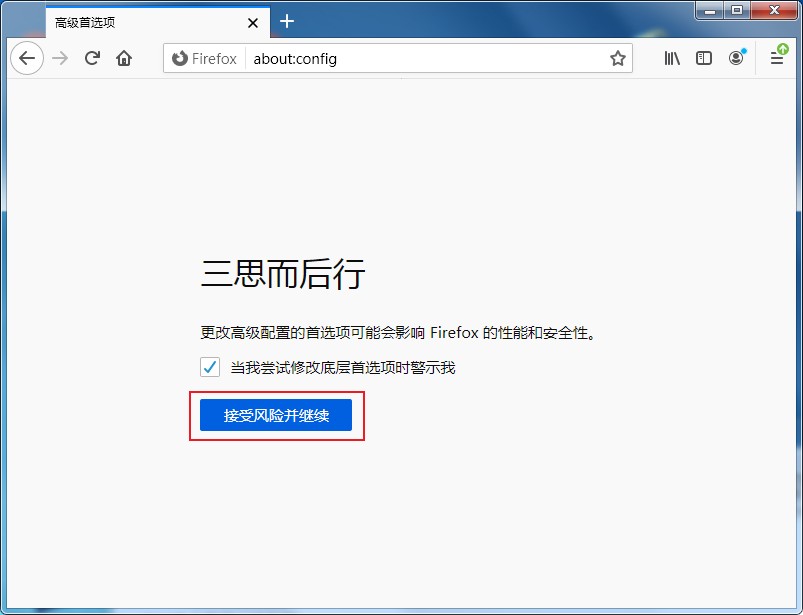
3、如下图所示我们已经成功进入了火狐浏览器的“高级首选项”页面,在该页面的搜索框中输入“xpinstall.signatures.required”进行搜索;
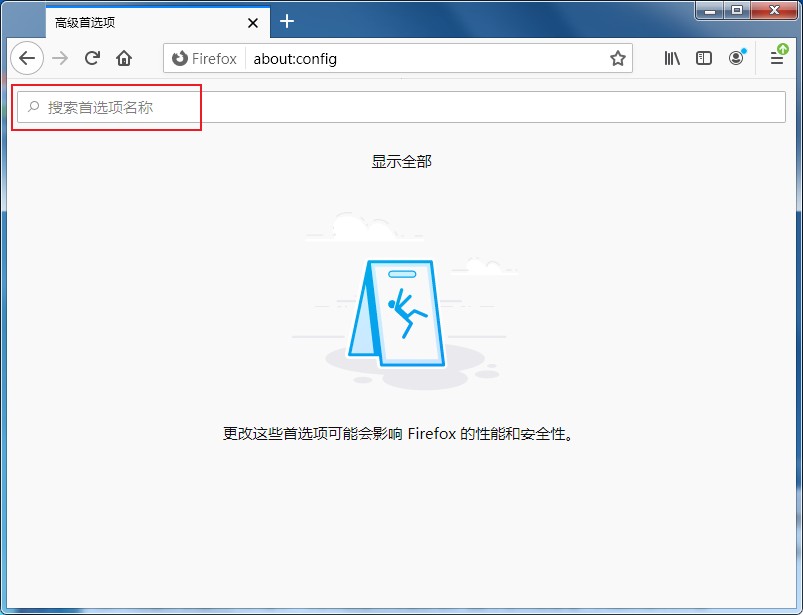
4、这时会搜索出“xpinstall.signatures.required”这一项设置项,点击其右侧的“切换”按钮将其切换为“true”就可以了;
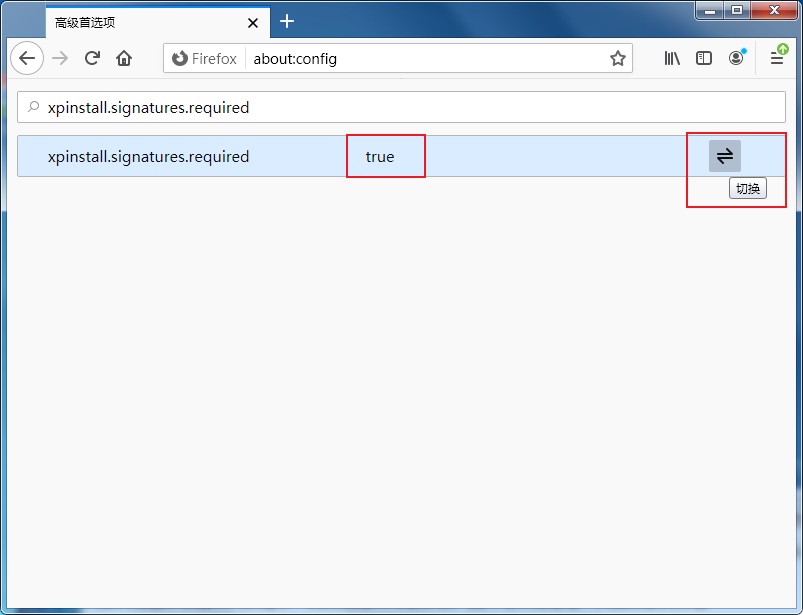
以上就是火狐浏览器安装插件失败提示“此附加组件无法安装,因为它未经验证”问题的解决方法,更多火狐浏览器相关教程欢迎继续关注浏览器之家。
火狐浏览器安装插件失败提示“此附加组件无法安装,因为它未经验证”问题的解决方法
1、打开火狐浏览器,在浏览器地址栏中输入“about:config”并按下回车键;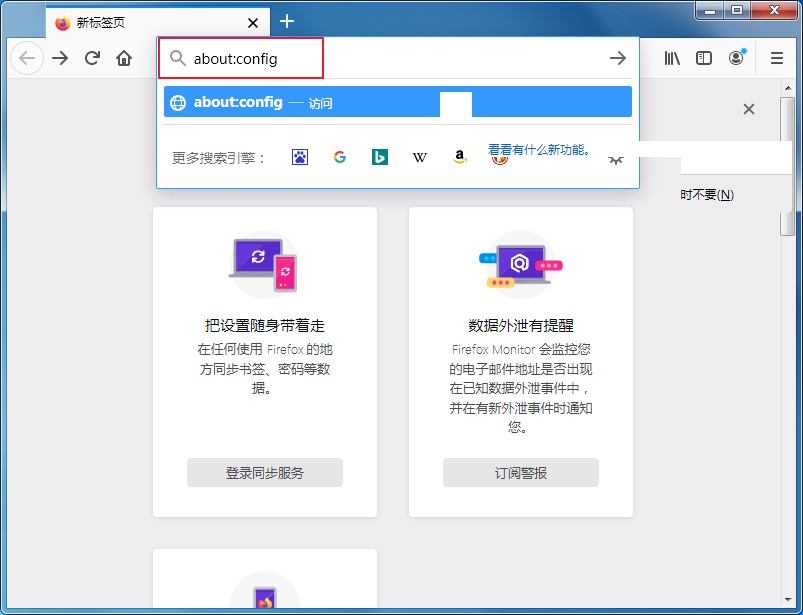
2、这时候会显示如下图所示的界面,直接点击“接受风险并继续”按钮进入设置页面中;
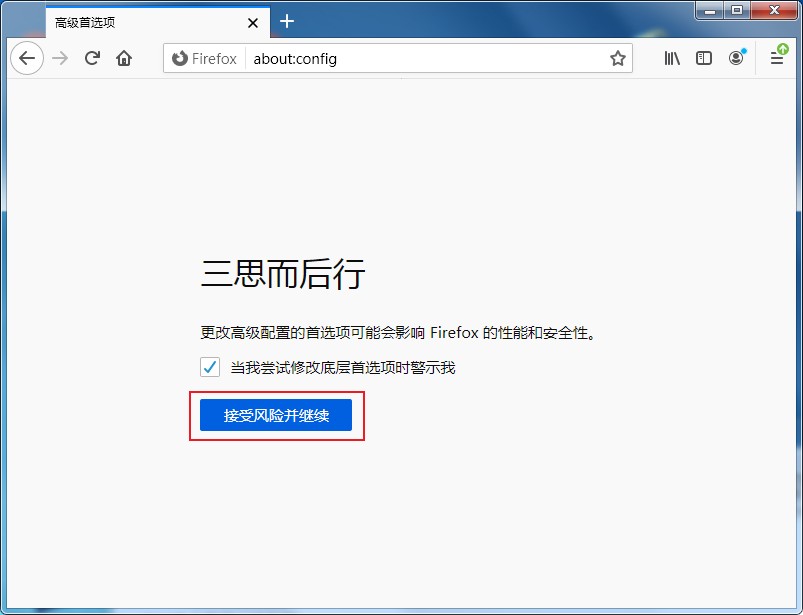
3、如下图所示我们已经成功进入了火狐浏览器的“高级首选项”页面,在该页面的搜索框中输入“xpinstall.signatures.required”进行搜索;
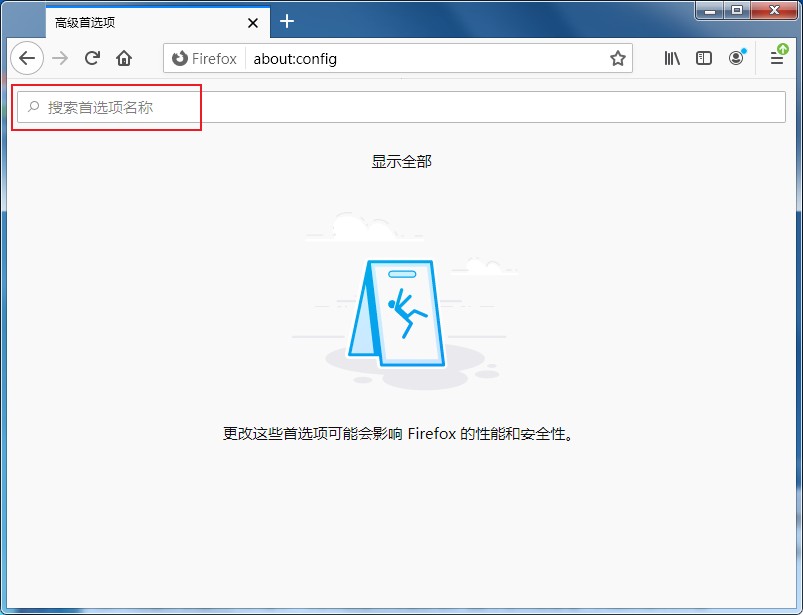
4、这时会搜索出“xpinstall.signatures.required”这一项设置项,点击其右侧的“切换”按钮将其切换为“true”就可以了;
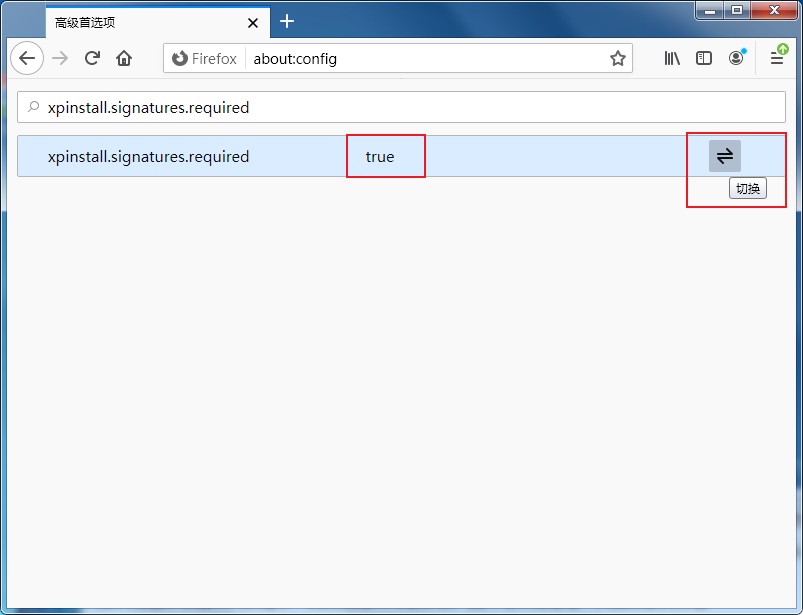
以上就是火狐浏览器安装插件失败提示“此附加组件无法安装,因为它未经验证”问题的解决方法,更多火狐浏览器相关教程欢迎继续关注浏览器之家。
猜你喜欢
热门文章
本类排行
相关下载
关注手机站